Ya sea en formato jpeg, png o gif, a veces es necesario cambiar el tamaño de una imagen. De hecho, algunas plataformas aceptan solo ciertos tamaños o un peso máximo, y esto a veces puede convertirse en un verdadero quebradero de cabeza.
Una técnica que a veces resulta un tanto complicada sobre todo si estás empezando. Según Photobox, aunque el 60% de los mexicanos son aficionados a la edición de fotos, pero pocos son los que saben cómo tratar una imagen en profundidad y sin perder la calidad.
A continuación, conoce cómo modificar dimensiones de una imagen. Primero, te presentaremos los 5 programas más sencillos para bajar píxeles a una foto y enseguida explicaremos cómo usar cada uno de estos de forma fácil.
También presentamos cómo reducir píxeles de imagen png y jpeg en específico, así como algunos consejos extras que encontrarás a lo largo de este artículo.
Si la imagen es para impresión, utiliza una resolución de 300 DPI (puntos por pulgada). Para uso web, 72 DPI es suficiente, ya que reduce el peso sin perder calidad visual para pantallas.

5 Programas para reducir dimensiones de imagen
Redimensionar una imagen puede sonar como algo complejo o muy técnico, sin embargo, cambiar el tamaño de una imagen es bastante sencillo gracias a la gran cantidad de herramientas que tenemos a nuestra disposición.
Existen muchos programas y aplicaciones que nos permiten redimensionar imágenes de forma fácil y rápida. La mayoría de estas herramientas son bastante intuitivas y nos ofrecen decenas de características aun sin contar con amplios conocimientos en la edición de imágenes.
Algunas de las herramientas más populares para codificar el tamaño de las imágenes son:
- Irfanview
- Gimp
- Paint
- Photoshop
- Lightroom
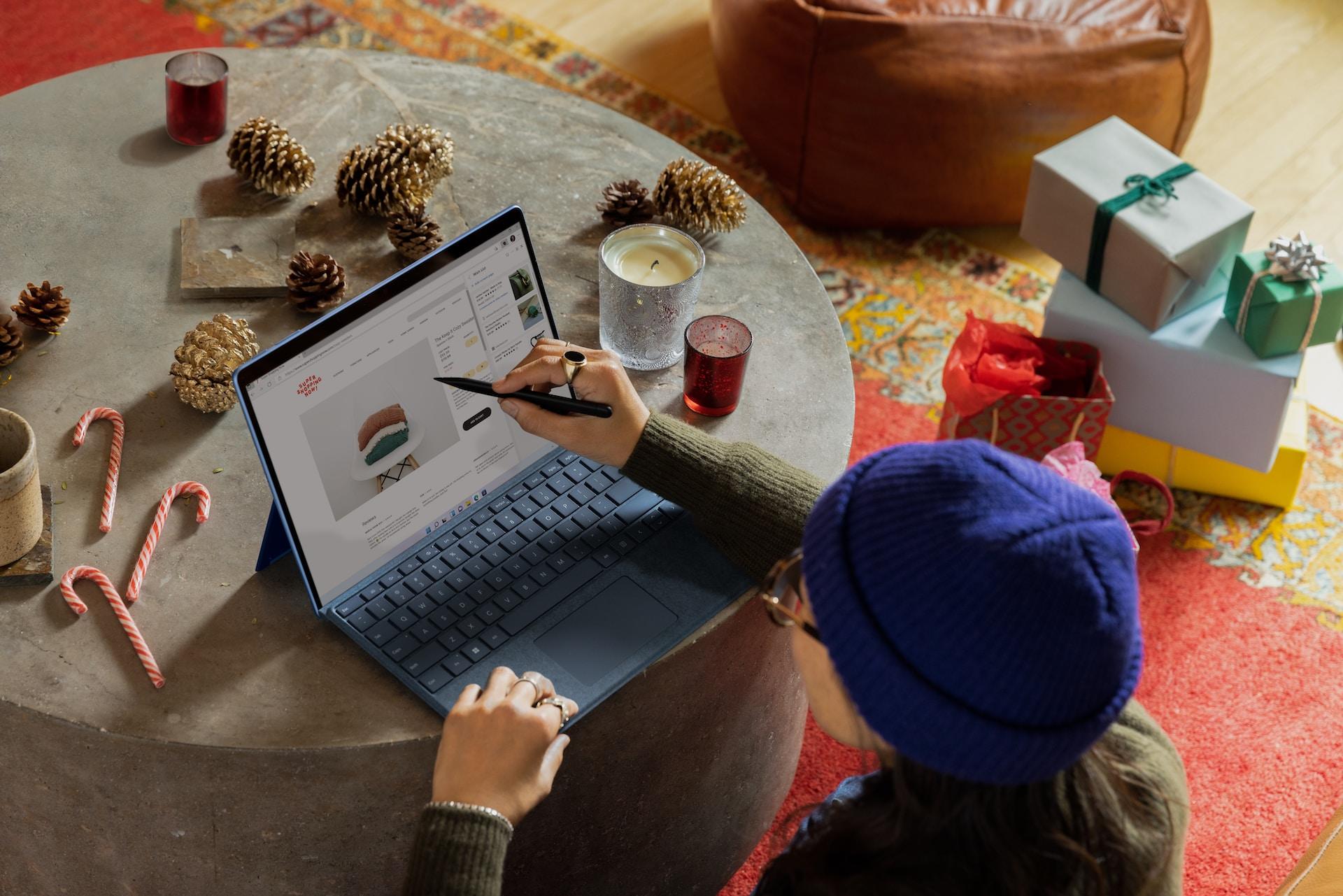
En el siguiente apartado, te dejamos los tutoriales para usar cada uno de estos programas.
Paso a paso para reducir los píxeles de una imagen
Si quieres modificar el tamaño de una imagen desde tu computadora, hay muchas opciones disponibles en el mercado, pero no todas son gratuitas o fáciles de usar. Por eso, hemos seleccionado una lista de las mejores herramientas gratuitas para redimensionar imágenes que puedes usar en tu ordenador o en línea.
1. IrfanView
Solo tienes que abrir la imagen que quieres modificar, ir al menú Imagen y seleccionar Cambiar tamaño/Resolución. Allí podrás ajustar el ancho, el alto y la calidad de la imagen, así como aplicar algunos filtros o efectos. También puedes procesar varias imágenes a la vez con la opción Conversión por lotes/Renombrado.
Una de las mejores características de esta herramienta es que puedes redimensionar varias imágenes a la vez, ahorrando así mucho tiempo. Aquí te dejamos un video donde podrás aprender a redimensionar varias imágenes a la vez.
2. Reducir píxeles de imagen con GIMP
Es un programa de edición de imágenes de código abierto y gratuito, que ofrece muchas funciones avanzadas y profesionales.
Si quieres redimensionar una imagen en GIMP, puedes seguir estos pasos:
- Abre la imagen que quieres modificar en GIMP.
- Ve al menú Imagen y selecciona Escalar imagen.
- En la ventana que se abre, puedes ajustar el ancho y el alto de la imagen en píxeles o en porcentaje.
- También puedes elegir el método de interpolación que prefieras para mejorar la calidad de la imagen.
- Haz clic en Escalar para aplicar los cambios.
- Guarda la imagen modificada en el formato que quieras.
En el siguiente video puedes ver cómo redimensionar una imagen en GIMP sin que se pierda calidad.
La mayoría de las herramientas para modificar imágenes funcionan de manera similar, sin embargo, no todos los dispositivos soportan los mismos programas es por eso que necesitas saber qué programas y aplicaciones son compatibles con tus dispositivos.
3. Reducir el tamaño de una imagen con Paint
Si tienes un ordenador con un sistema operativo Windows, Paint será tu mejor aliado para cambiar el tamaño de las imágenes, ya que este es el software de dibujo de Windows, que también se usa para recortar, formatear la misma imagen en formato png o cambiar el tamaño de las fotos.
Este último punto es el que nos interesa especialmente hoy. Para hacerlo con Paint bmp, basta con tan solo algunos pocos clics y una carga:
- Haz clic con el botón derecho en la imagen que deseas editar, luego haz clic en «editar».
- Entonces se abrirá el programa de Paint.
- Haz clic en «cambiar tamaño», donde se abrirá un menú.
- En este mismo menú, cambia las dimensiones según tu objetivo (en porcentaje o en píxeles).

Para cambiar el tamaño de una imagen con un porcentaje, primero debes calcular cuánto quedará para que cumpla con tus expectativas. Esta opción tiene la ventaja de mantener (o no) la relación entre la altura y el ancho, para no terminar con una foto distorsionada.
Para cambiar el tamaño de tus fotos con los píxeles deseados, simplemente introduce el tamaño óptimo que quieras, teniendo cuidado de verificar «mantener proporciones», en el mismo principio que los porcentajes. Hacemos clic en «Ok» y ya está. ¡Y todo un software libre!
Luego guarda la imagen para validarla y asegúrate de cambiar su tamaño.
Aquí te dejamos un video de cómo redimensionar una imagen con la última versión de Paint.
Por puesto, lo primero será transferir las fotos a tu ordenador.
4. Bajar los píxeles de una imagen con Photoshop
Para cambiar el tamaño de las imágenes en Photoshop, basta con seguir unos sencillos pasos:
- Primero, abre la foto en el software de edición y haz clic en el menú «imagen».
- Haz clic en «tamaño de imagen».
- Indica el número de píxeles que deseas con respecto al alto y al ancho de la imagen, con una resolución de 72 DPI.
- Marca «mantener proporciones» y «remuestreo» para que la imagen sea más nítida y menos distorsionada.
- Haz clic en «archivo» y «guardar como».
Bastante simple, ¿no? Eso sí, recuerda que este programa no está incluido en tu ordenador.
Aquí puedes ver a detalle cómo utilizar Photoshop para redimensionar una imagen en el sistema operativo de Apple.
¡Toma cursos de fotografia! Y encuentra cursos de fotografia df.
5. Bajar los píxeles de una foto con Lightroom
Lightroom es una excelente herramienta de pago que nos permite editar imágenes de manera sencilla.
Si quieres redimensionar una fotografía en Lightroom solo sigue estos sencillos pasos.
- Abre tu imagen.
- Haz clic en «archivo» y luego «exportar».
- En la pestaña de exportación, configura la ubicación para la exportación, el título del archivo, la configuración del formato (png, jpeg, pdf, etc.).
- Elige el tamaño de la imagen.
- Al igual que en Paint, define la anchura y la altura, marca «no agrandar».
- Opta por una resolución de 72 píxeles por pulgada, para obtener la mejor calidad según el tamaño.
- ¡Y eso es todo!
En el siguiente video puedes ver cómo cambiar el tamaño de una imagen con este programa.
Si te encuentras en Monterrey, aprovecha la oportunidad de inscribirte en un curso de fotografía en Monterrey para mejorar tu técnica.
¿Cómo editar dimensiones de una foto de forma exacta?
Aunque redimensionar una imagen es bastante sencillo, es importante tener en cuenta algunos aspectos importantes de este proceso, como la calidad y el formato de la imagen.
La calidad se refiere al nivel de detalle y nitidez que tiene una imagen. Al reducir el tamaño de una imagen, también podemos perder calidad si no lo hacemos correctamente. Para evitar esto, debemos mantener la proporción entre el ancho y el alto de la imagen original, es decir, no deformarla ni estirarla.
También debemos elegir un nivel de compresión adecuado, que no afecte demasiado la calidad de la imagen. El formato se refiere al tipo de archivo que usamos para guardar la imagen.
Existen muchos formatos diferentes, como JPG, PNG, GIF, BMP, TIFF y otros. Cada formato tiene sus ventajas y desventajas según el tipo de imagen que queremos guardar y el uso que le vamos a dar.
Por ejemplo, el formato JPG es muy popular porque permite reducir mucho el peso de las imágenes sin perder mucha calidad, pero no admite transparencia ni animación.
El formato PNG permite guardar imágenes con transparencia y con buena calidad, pero ocupa más espacio que el JPG.
Los PNG son ideales para imágenes con transparencia y gráficos simples, mientras que los JPG son mejores para fotos debido a su menor peso. Cambiar el formato también puede afectar las dimensiones visibles.
¿Cómo cambiar las dimensiones de una imagen JPG?
Cambiar el tamaño o la forma de una imagen JPG es muy fácil y divertido, además lo puedes hacer con diversas aplicaciones. Sólo tienes que seguir estos pasos.
- Abre la imagen JPG que quieres modificar con un programa de edición de imágenes, como Paint, Photoshop o GIMP.
- La opción de cambiar las dimensiones de la imagen en el menú del programa. Normalmente se encuentra en la sección de Imagen, Ajustar o Editar.
- Introduce los valores que quieras para el ancho y el alto de la imagen en píxeles, centímetros o pulgadas. Puedes mantener la proporción original de la imagen o modificarla a tu gusto.
- Haz clic en Aceptar o Aplicar para guardar los cambios. ¡Ya está! Has cambiado las dimensiones de tu imagen JPG.
No olvides revisar el formato antes de guardar tu nuevo archivo JPG.

¿Cómo cambiar dimensiones de una imagen png?
Cambiar el tamaño de una imagen PNG es sencillo y no necesitas ser un experto en diseño. Aquí tienes un paso a paso fácil para lograrlo:
1. Elige una herramienta
Existen varias opciones para editar imágenes. Puedes usar herramientas en línea, programas en tu computadora o incluso aplicaciones móviles. Algunas de las más populares son:
- Online: Canva, ResizePixel, Fotor.
- Software: Paint (Windows), Preview (Mac), Photoshop.
- Apps: Snapseed, PicsArt.
2. Abre la imagen PNG
- En línea: Ve al sitio web de la herramienta que elegiste, y sube tu archivo PNG (generalmente hay un botón de "Subir imagen").
- En tu computadora: Abre el archivo PNG directamente con el programa que vayas a usar.
- En una app móvil: Selecciona la opción para cargar imágenes desde tu galería.
3. Busca la opción de cambiar tamaño
- En la mayoría de los programas y herramientas, encontrarás esta opción en un menú llamado "Tamaño", "Dimensiones", "Redimensionar" o similar.
- En herramientas en línea, suele aparecer como un cuadro donde puedes ingresar los nuevos valores de ancho y alto.
4. Define las nuevas dimensiones
Decide si quieres cambiar el tamaño en pixeles, porcentajes o basarte en una proporción específica.
- Mantén la proporción: Activa la opción de "mantener proporción" o "aspect ratio" si no quieres que la imagen se distorsione.
- Ingresa las nuevas medidas, por ejemplo, 800x600 píxeles.
5. Guarda la imagen redimensionada
- En línea: Haz clic en "Descargar" o "Guardar".
- En programas de computadora: Ve al menú de archivo y selecciona "Guardar como".
- En apps móviles: Exporta la imagen a tu galería.
Consejo extra
Si necesitas reducir el tamaño del archivo sin perder mucha calidad, selecciona una opción para comprimir o guardar como "PNG optimizado".
¡Y listo! Ahora tienes tu imagen PNG con las dimensiones que necesitas.
Cambiar el tamaño de una imagen en línea
A veces, no tenemos ningún software de edición de fotos en nuestro ordenador, o simplemente, decidimos optar por las herramientas en línea. ¡No te preocupes, ya que existen muchas páginas para cambiar el tamaño de las fotos!
Los pasos son concretamente los mismos que en cualquier software fotográfico. ¡Tú eliges el número de píxeles, la altura e incluso el formato!
Al elegir la carpeta de destino en tu ordenador, te asegurarás de encontrar una foto dpi en el tamaño correcto.
Ya sea una imagen JPEG o un archivo adjunto, podrás descargar la misma imagen en diferentes formatos, en cargas de alta resolución, pero lo más importante, cambiar el tamaño de los archivos de imagen.
Aquí te dejamos una lista de herramientas en línea para modificar el tamaño de una imagen
ImageResizer
Esta aplicación gratuita y sencilla te permitirá ajustar el ancho y el alto de tu imagen, puedes guardar tu imagen en diferentes formatos con tan solo un par de clics.
Aquí te dejamos el link de esta gran herramienta: https://imageresizer.com/es
Pixlr
Es una herramienta en línea que te permite editar imágenes desde tu navegador, sin necesidad de descargar ni instalar nada. Para redimensionar una imagen con Pixlr, tienes que ir al menú Imagen y elegir Tamaño de imagen. Allí podrás cambiar el ancho y el alto de la imagen, así como su resolución.Aquí te dejamos el link de PIXLR: https://pixlr.com/e/ y a continuación un video tutorial para usar esta herramienta.
Reducir el peso de una imagen
¿Pero qué pasa con el peso de las fotos? ¿Existen algún software de edición de fotos para aligerar el peso de una instantánea? ¡La respuesta es sí!
De hecho, cómo es lógico, cuando ponemos una imagen en el formato correcto, si es más pequeña, el peso de la imagen se reduce por sí solo. Sin embargo, si deseas centrar la edición de fotos en este elemento específico, ¡todo es posible!
Cualquier software de edición de fotos te ayudará a cambiar el peso de una imagen, sin tener en cuenta las dimensiones correctas.
Aunque el tamaño es el criterio principal para cambiar el peso de una instantánea, también podrías depender de otras herramientas, además de las dimensiones en píxeles. ¡La calidad, por ejemplo!

Independientemente del software que uses (Paint, Lightroom, Gimp, Photoshop, etc.), la calidad se cambia de manera muy simple en el menú «imagen», y a menudo se calcula como un porcentaje. Para reducirlo, simplemente baja el cursor con el ratón o simplemente introduce el porcentaje de calidad que deseas obtener.
Por supuesto, con esta técnica podremos aligerar una foto, pero la calidad será menor. Para aligerar una imagen digital sin alterar la nitidez o los píxeles, la compresión de una foto puede ser un buen método.
Comprimir archivos para reducir el peso
La compresión de fotos es la mejor manera de mantener la calidad general y reducir drásticamente el peso. En formato grande o redimensionado, la foto puede tener el tamaño que desees, y solo necesitarás seguir unos pocos pasos para comprimirla, dependiendo de tu soporte favorito.
Comprimir archivos en la computadora
En Mac
Si tienes un ordenador Apple, producir fotos comprimidas no puede ser más simple:
- Haz clic con el botón derecho en la foto o carpeta en cuestión.
- Haz clic en «comprimir»
- Al lado aparecerá la nueva carpeta.
¡Esta carpeta es una carpeta zip, que contiene la imagen comprimida en alta resolución, sin perder calidad ni espacio de almacenamiento!
En Windows
Lo mismo ocurre si tienes un PC, solo necesitarás un software como Photofiltre o Microsoft Office. Para comprimir imágenes en Office, selecciona la imagen para comprimirla. Haz clic en «Formato de herramientas de imagen» y luego en «Comprimir imágenes».
En función de cual sea tu uso, haz clic en «resolución», luego «imprimir», «web» o «correo electrónico». ¡Dependerá de ti ver lo que estás haciendo para que tu foto esté en el formato correcto!
Las imágenes con dimensiones adecuadas y peso optimizado mejoran la velocidad de carga de las páginas web, lo que también favorece su posicionamiento en buscadores. Usa tamaños específicos según el diseño de tu sitio.
Comprimir archivos en línea
No obstante, la forma más segura, rápida y eficaz es comprimir imágenes en línea. Hay una gran cantidad de páginas web de compresores en las que puedes aligerar una imagen de perfil o varias miniaturas en tan solo un par de pocos clics.
Solo tienes que escribir «compresión de imagen» o «compresión jpeg» en tu motor de búsqueda, y tu ordenador se encargará de ofrecerte las mejores páginas.
Por lo general, ¡el proceso es muy sencillo! Solo tendrás que cargar la foto, elige el nivel de compresión y dale a aceptar, ¡nada más!
La página creará una carpeta comprimida, que tendrás que ubicar en tu ordenador. Muy sencillito, ¿verdad?
Además de poder enviarse de manera más simple en un correo electrónico, las fotos comprimidas tienen la ventaja de liberar espacio en el disco, sin afectar la optimización de las imágenes. ¡Una gran solución!
Por lo tanto, es muy simple que las fotos puedan cambiarse de tamaño e incluso de peso. Técnicas accesibles, que todos podrán poner en práctica a través de un ordenador. Entonces, ¿por qué no empiezas hoy mismo a hacer que tus imágenes sean lo que buscas?
8 Apps para redimensionar imágenes
Las capacidades de los teléfonos actuales son tan sorprendentes que ya no es necesario utilizar una computadora para editar o redimensionar una imagen y lo mejor de todo es que la gran mayoría de estas aplicaciones están disponibles de manera gratuita.
Con estas apps podrás recortar, ajustar, filtrar, retocar y cambiar el tamaño de tus fotos como un profesional.
Aquí te presentamos algunas de las mejores opciones que puedes descargar hoy mismo tanto en Android como iOS.
- Photoshop Express
- Snapseed
- Epik IA
- LightX
- Photo Director
- Instasize
- AirBrush: Edición de Fotos AI
- Picsart Editor de Fotos IA
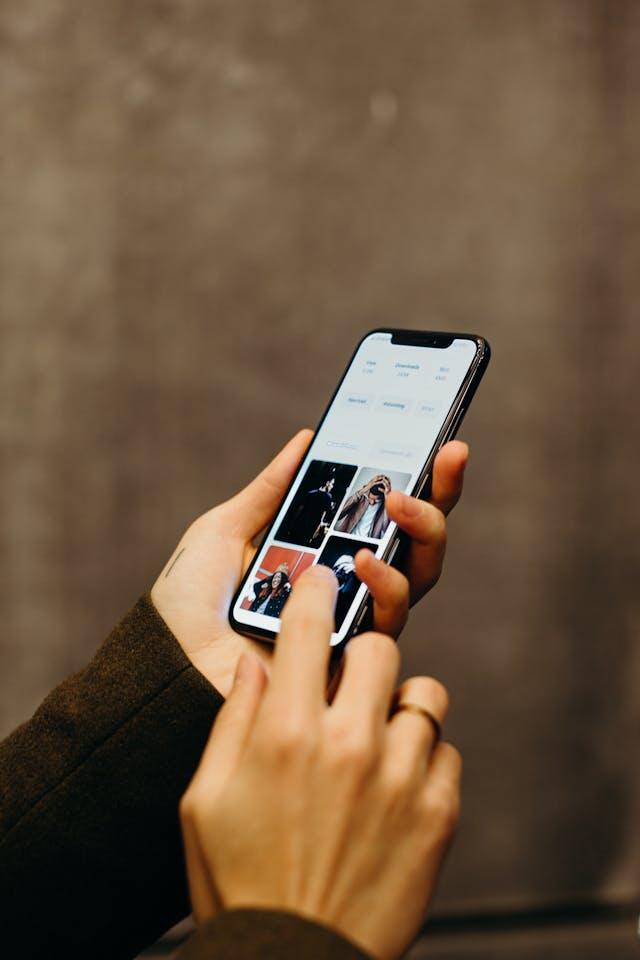
Lo mejor de esta aplicaciones es que ahora no solo es posible reducir el tamaño de las imágenes, muchas de estas herramientas nos permiten también recrear el tamaño de una imagen con en un formato más grande.
Y es que inteligencia artificial (IA) ha revolucionado la forma en que manejamos imágenes, ¡incluido el redimensionarlas! Con herramientas basadas en IA, puedes cambiar las dimensiones de tus fotos rápida y fácilmente, sin comprometer la calidad.
Estas herramientas analizan la imagen y optimizan su resolución, incluso al aumentar el tamaño, evitando que se vea pixelada o borrosa. Además, algunas plataformas detectan automáticamente el mejor formato y tamaño según el uso que le vayas a dar, como redes sociales, sitios web o impresión.
La IA también es capaz de recortar áreas específicas manteniendo el enfoque en lo importante, ahorrándote tiempo y esfuerzo.
Si te encuentras en Guadalajara, un curso de fotografía en Guadalajara te ayudará a perfeccionar tus habilidades en la toma y edición de fotos.
Además, los cursos de fotografía en Puebla son una opción ideal para quienes buscan formación local y especializada.
Finalmente, si deseas tomar un curso de fotografia en linea o presencial para poder manejar técnicas avanzadas, ¡no dudes en consultar nuestros anuncios de profes!
















Me han parecido muy buenos los consejos que describes , pero mi problema es que reduje unas fotos y ahora se quedan con muy poca calidad y quisiera volverlas a su calidad anterior ….. y no sé hacerlo .Muchas gracias Es la primera vez que hago este comentario .
¡Hola Francisca! Para dudas más concretas, consúltalo con un Superprof https://www.superprof.mx/clases/fotografia/mexico/